win10怎么看电脑被监控没? Win10查看电脑是否被监控的方法
大家在使用win10电脑进行进行软件或者文件的操作过程中,有些时候会担心自己的个人隐私被泄露的情况,那么我们可以通过查看哪些软件程序在进行运行,将正在运行的且平时不使用的软件进行结束任务即可,这样就会减少软件对我们电脑的监控情况,此外,还可以进入到win10隐私的窗口中,将一些允许通知的选项权限进行设置关闭启用即可,从而防止隐私泄露的风险,下方是关于如何使用Win10电脑禁止监控电脑系统的具体操作方法,如果你需要的情况下可以看看方法教程,希望对大家有所帮助。

方法步骤
方法一
1.将Win10电脑开机之后,将鼠标放置在任务栏的空白位置,进行右键点击一下,之后在页面上弹出一个菜单选项,选择其中的【任务管理器】。

2.这时,我们就可以查看打开的任务管理器页面中,有一个【详细信息】选项卡,将其点击打开。

3.这时候,我们可以查看到其中具体一个程序启用即可,如图所示。

4.你可以将其中不需要使用的程序进行点击,再点击右下角的【结束任务】按钮即可。

方法二
1.按下键盘上的win夹和i键打开设置窗口,在该窗口中将【隐私】选项进行点击进入。

2.这时,在打开的页面中点击左侧的【常规】选项,将右侧用红色框选出来的权限进行点击关闭就好了,如图所示。

以上就是关于win10电脑设置不允许电脑被监控的具体操作方法,我们可以进入到任务管理器的页面中查看已启用的各种程序软件,可以取消不需要使用的软件,就可以将其设置结束任务即可,此外防止隐私泄露还可以进行设置相关的权限关闭,希望大家喜欢,请继续关注脚本之家。
相关推荐:
怎么彻底关闭win10兼容性遥测? microsoft兼容性遥测占用cpu高解决方法
win10怎么实现多用户同时连接? win10解决多用户同时远程连接的详细图文教程
相关文章

win10适配器wlan不见了没办法上网怎么修复? Win10只有飞行模式的解决办
win10适配器wlan不见了没办法上网怎么修复?win10没有网络,找不到wlan该怎么办呢?下面我们就来看看Win10只有飞行模式的解决办法2023-11-07
英特尔核心显卡驱动如何安装? Win10英特尔核显驱动安装图文教程
英特尔核心显卡驱动如何安装?Win10中想要安装显卡驱动,该怎么安装呢?下面我们就来看看Win10英特尔核显驱动安装图文教程2023-11-02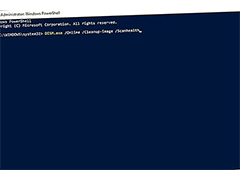
win32kbasesys蓝屏win10怎么办? win10win32kbasesys蓝屏解决方案汇总
出现win32k.sys蓝屏现象其实是由于win32k.sys文件收到病毒或者是其他插件的改动造成的,下面我们就来看看详细的解决办法2023-10-31
win10开机失败提示系统故障怎么办? win10系统故障修复教程
win10开机失败提示系统故障怎么办?win10系统开不了机,从提示信息中能看到是系统错误,该怎么解决呢?下面我们就来看看win10系统故障修复教程2023-10-31
Win10任务栏图标闪烁频率怎么调整? 任务栏设置图标闪烁次数的技巧
Win10任务栏图标闪烁频率怎么调整?大家在使用Win10的时候,一定都遇到过任务栏上图标闪烁的问题吧任,任务栏上图标闪烁是为了提醒用户别忘了及时处理,下面我们就来看看wi2023-10-30
win10x86与x64区别是什么?win10系统86位与64位区别
win10x86与x64区别是什么?X86指的是32位系统,32位占用内存较小,但是不支持大于4G内存,X64指的是64位系统,64位系统支持高达128G内存,如果你的内存比较大就装64位,详2023-10-28 随机硬件地址怎么关闭?Win10系统中想要关闭随机硬件地址,在哪里关闭呢?下面我们就来看看Win10随机硬件地址关闭教程2023-10-28
随机硬件地址怎么关闭?Win10系统中想要关闭随机硬件地址,在哪里关闭呢?下面我们就来看看Win10随机硬件地址关闭教程2023-10-28
Win10 DirectX功能被禁用怎么修复? Win10启用DirectX功能的技巧
Win10 DirectX功能被禁用怎么修复?DirectX可以更加强效的驱动效率但是被禁用了,该怎么解决呢?下面我们就来看看Win10启用DirectX功能的技巧2023-10-28 win10画图工具保存的图片在哪里?画图工具处理完的图片想要下载出来,但是找不到默认的保存文件夹,下面我们就来看看win10画图工具存放路径介绍2023-10-25
win10画图工具保存的图片在哪里?画图工具处理完的图片想要下载出来,但是找不到默认的保存文件夹,下面我们就来看看win10画图工具存放路径介绍2023-10-25
win10画图工具在哪? win10找不到画图的四种解决办法
win10画图工具在哪?win10系统中自带了画图工具,但是找不到,该怎么调出来呢?下面我们就来看看win10找不到画图的四种解决办法2023-10-25



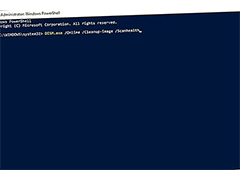

最新评论